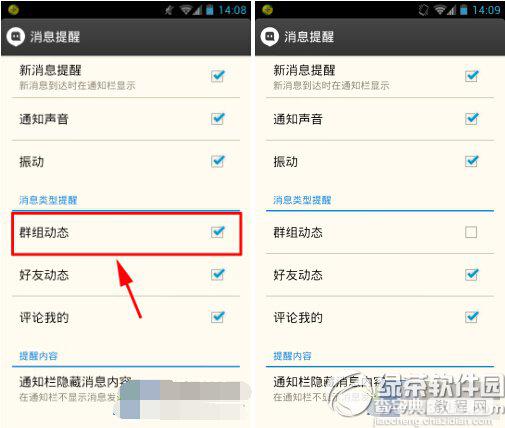陌陌怎么屏蔽群消息把烦人的刷屏群设置屏蔽群消息
发布时间:2016-12-26 来源:查字典编辑
摘要:陌陌怎么屏蔽群消息?陌陌是一款时下非常热门的社交app软件。陌陌加群组聊天很正常,但是一些刷屏现象让人讨厌。下文分享陌陌屏蔽群消息操作图文流...
陌陌怎么屏蔽群消息?陌陌是一款时下非常热门的社交app软件。陌陌加群组聊天很正常,但是一些刷屏现象让人讨厌。下文分享陌陌屏蔽群消息操作图文流程,教大家把烦人的刷屏群设置屏蔽群消息吧!
陌陌屏蔽群消息操作图文流程:
1)打开陌陌,在下栏中点击“联系人”界面,找到“群组”并点击进入。(如下图所示)
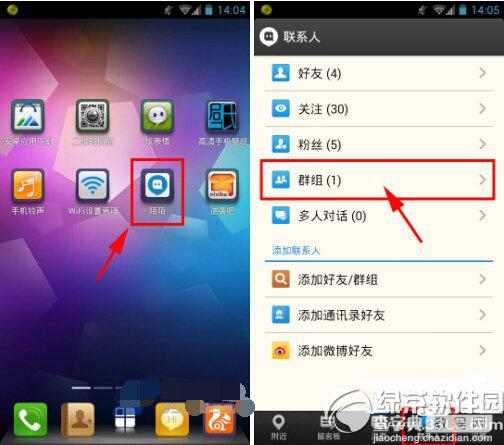
2)在进入的“我的群组”管理界面点击选择需要屏蔽消息的群组进入群资料界面,然后点击右上角的图标,在弹出的提示框中点击选择“关闭群消息提醒”即可。(如下图所示)
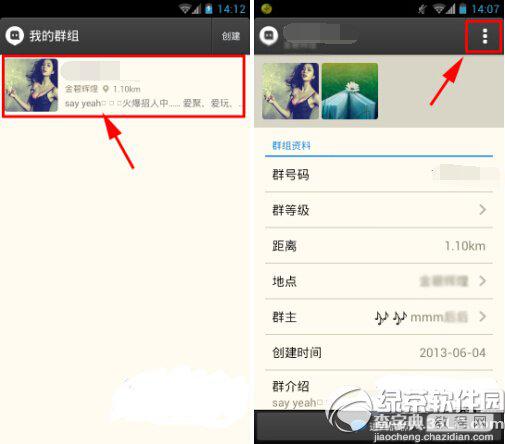
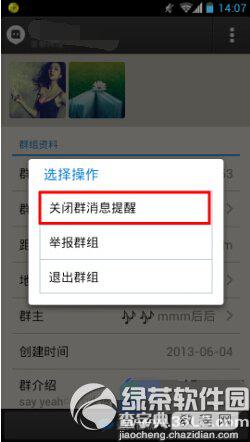
3)如果大家想要将所有群组的消息都屏蔽掉,请继续往下看。在陌陌下栏中点击“设置”,接着点击设置界面右上角齿轮样式的图标进入“系统设置”,然后点击“消息提醒”。(如下图所示)
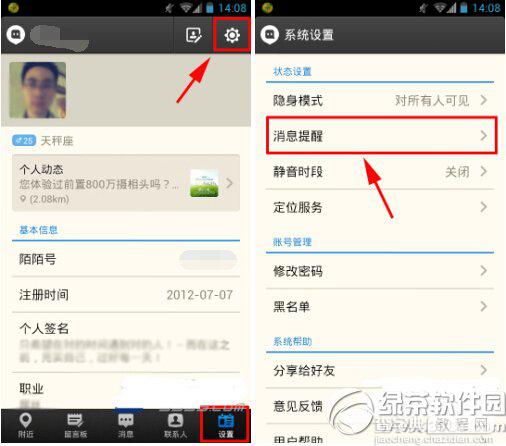
4)在“消息提醒”界面有个“群组动态”的设置,点击取消勾选即可。(如下图所示)